دائماً ما يحاول الناس تجميع بياناتهم الهامة في مكان واحد، zip هو برنامج رائع يمكن استخدامه لهذا الغرض. يمكنك بالفعل ضغط العديد من الملفات في مجلد واحد. ولكن ماذا لو قام مستخدم بحماية كل ملفاته الهامة في مجلد واحد وأتى أحدهم وقام بتعديلهم أو تغييرهم؟ لهذا الغرض، يمكنك بالفعل حماية ملف ZIP بكلمة سر على Mac. يقوم الناس بتطبيق كلمة سر على ملفات ZIP الخاص بهم حتى لا يستطيع أحد تعديل أو رؤية ملفاتهم الثمينة بدون إذنهم. المقالة التالية تتحدث عن حماية ملفات ZIP Mac بكلمة سر.
كيفية حماية ملفات ZIP بكلمة سر على Mac
برنامج زيب(ZIP) هو البرنامج الرائد عالمياً لضغط الملفات المُستَخدَم لضغط أي عدد من الملفات تريد. برنامج زيب(ZIP) متاح على كل أنظمة التشغيل. تقريباً كل مستخدمي الكمبيوتر حول الكرة الأرضية يستخدم هذا البرنامج الرائع.
باستخدام الـMac، يمكنك بسهولة ضغط ملفاتك الهامة في مكان واحد. يوفر الـ Mac أيضاً خاصية من خلالها يمكنك تأمين ملف الـ zip الخاص بك عن طريق تطبيق كلمة سر عليه. عن طريق تطبيق حماية كلمة المرور على مجلد zip، لا يمكن لمستخدم فتحه أو تعديله بدون إدخال كلمة المرور الخاصة بالمجلد.
لهذا السبب، يتساءل الناس عن كيفية حماية ملف zip بكلمة سر على الـ Mac حتى لا يستطيع أحد التعديل على الملفات بدون أذنهم. لتطبيق حماية كلمة المرور على مجلد الـ zip الخاص بك، يجب عليك فقط اتباع هذه الخطوات البسيطة.
الخطوة 1: قم بإيجاد كل الملفات التي تريد تطبيق كلمة سر الـ zip على الـ Mac عليها.
الخطوة 2: حدد كل الملفات وقم بالضغط بالزر الأيمن عليهم.
الخطوة 3: من القائمة المنسدلة، اختر "ضغط/Compress" وسيقوم هذا بإنشاء مجلد zip محتوي على كل ملفاتك.
الخطوة 4: الآن، اذهب إلى تطبيق finder وقم بالتمرير لأسفل حتى تجد "الأدوات/Utilities".
الخطوة 5: من الأدوات، اختر "الوحدة الطرفية/Terminal" من المجلد.
الخطوة 6: يمكنك فتح الوحدة الطرفية بطريقة أخرى، فقط اضغط على Command والمسافة/Space في نفس الوقت لبدء بحث باستخدام Spotlight.
الخطوة 7: في شريط البحث، ابحث عن الوحدة الطرفية "Terminal" وافتحه.

الخطوة 8: يمكنك تشفير الملف عن طريق كتابة الأمر التالي في الوحدة الطرفية.
"zip –e the_name_you_want_for_archive_folder the_target_folder" or "zip –er the_name_you_want_for_archive_folder the_target_folder".

الخطوة 9: بمجرد الضغط على ادخال، ستظهر نافذة منبثقة جديدة تسألك عن كلمة المرور التي تريد إعدادها لملف zip الخاص بك.
الخطوة 10: أدخل كلمة المرور التي تريد إعدادها واضغط "موافق".
الخطوة 11: سيصبح مجلد zip الخاص بك محمي بكلمة سر.
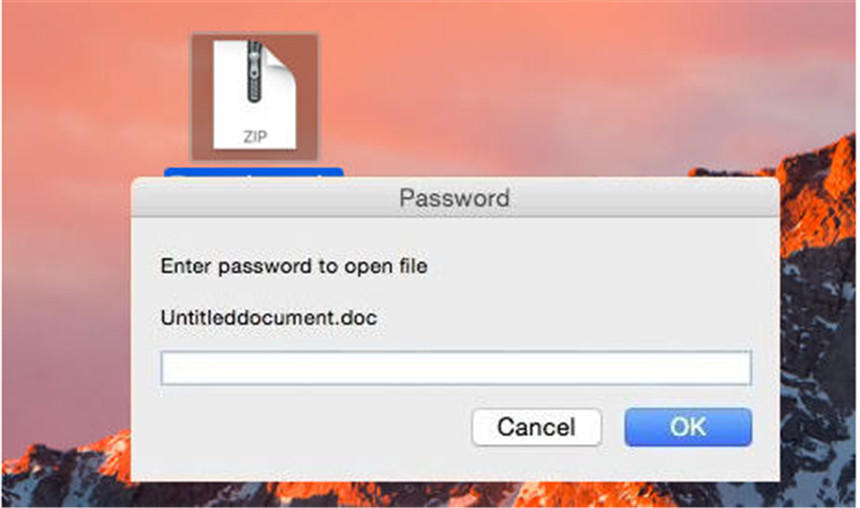
نصيحة إضافية: طريقة فتح ملفات ZIP محمية بكلمة سر
حتى الآن قمنا بمناقشة تأمين ملف الـ ZIP الخاص بك بكلمة سر، ولكن لم نناقش الوجة الآخر. ماذا لو نسي المستخدم كلمة المرور التي قام بتعيينها على ملفات ZIP؟ كيف سيقوم المستخدم بالوصول إلى ملف ZIP بدون كلمة المرور التي نسيها/نسيتها؟ لهاذا الغرض، يوجد برنامج لفك باسورد الملفات المضغوطة ZIP يدعى PassFab for ZIP.
إنه برنامج حقاً قوي يمكنه استرجاع أي ملف zip مشفر بكلمة سر في خلال دقائق. البرنامج سريع للغاية ويستخدم 3 أنواع رئيسية من الهجمات على التشفير. الهجوم بالقوة الغاشمة (Brute Force Attack: يقوم بتجربة كل الأمزجة الممكنة وينتظر الصحيح منها للتطابق)، الهجوم بالقوة الغاشمة باستخدام القناع (Brute Force with Mask Attack: إذا كنت تتذكر أجزاء من كلمة المرور) وهجوم القاموس (Dictionary Attack: قم بتجربة القاموس المدمج داخلياً، أكثر أنواع الهجوم كفاءة، ولذا يوصى به).
يقدم البرنامج واجهة مستخدم سهلة للغاية، والتي لا تحتاج إلى أي مهارات خاصة لتشغيلها. هو أيضاً متوافق تقريباً مع كل أنواع إصدارات أنظمة التشغيل. هذا البرنامج ليس مجانياً ولكن يمكنك الحصول على الإصدار التجريبي المجاني للمرة الأولى.
لفك تشفير كلمة سر ملف الـ zip الخاص بك باستخدام PassFab for ZIP، عليك اتباع هذه الخطوات البسيطة.
الخطوة 1: قم بتنزيل وتشغيل البرنامج على الكمبيوتر الخاص بك. يمكنك تنزيل برنامج استرجاع كلمة سر مجلد zip الرائع هذا من الزر بالأسفل.
نصيحة: يمكن تشغيل هذا البرنامج على نظام Windows فقط، ولا يوجد إصدار لنظام Mac في الوقت الحالي.
الخطوة 2: قم باستيراد ملف zip المشفر بكلمة سر الذي تريد فك تشفيره باستخدام البرنامج.
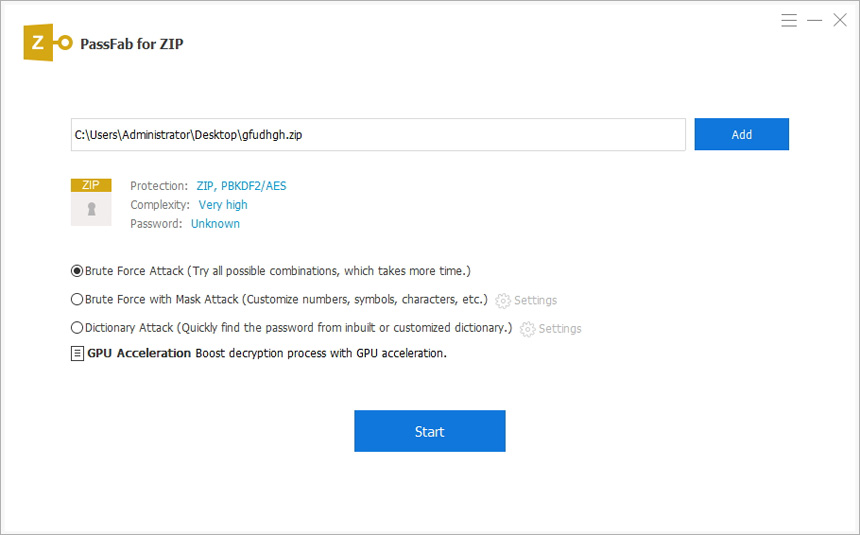
الخطوة 3: اختر نوع الهجوم الذي تريد من خلاله فك تشفير ملف zip الخاص بك.
الخطوة 4: اضغط على زر "ابدأ" وسيبدأ البرنامج القيام بعمله.
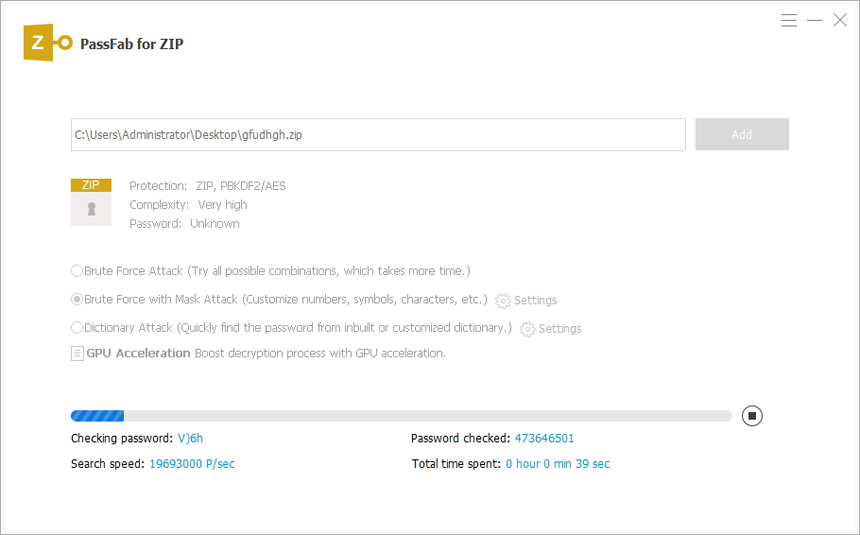
الخطوة 5: في وقت قصير، اعتماداً على مدى تعقيد وطول كلمة سرك، سيقوم البرنامج بتزويدك بكلمة المرور المنسية.
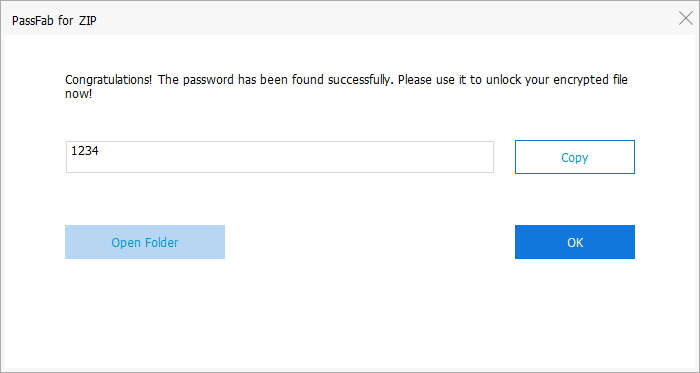
الخطوة 6: أدخل كلمة المرور لملف zip الخاص بك وسيصبح الآن غير محمي.
الملخص
بالحياة في القرن الواحد والعشرين، يضع الناس خصوصياتهم كأعلى أولوياتهم. لتحقيق هذا المستوى، كل نظام تشغيل يحاول تقديم أفضل سياسات الخصوصية. إذا قمنا بالمقارنة بين كل أنظمة التشغيل في هذا الصدد، فسيرأس الـ Macهذا المخطط البياني. يعتني Mac بخصوصية مستخدمه بشكل أفضل من خلال توفير طرق متعددة لتشفير البيانات. في المقالة بالأعلى، قمنا بمناقشة أسهل الطرق لكيفية إنشاء ملف zip محمي بكلمة سر على الـ Mac. قمنا بعرض كل وأي خطوة بكل وضوح. قمنا أيضاً بمناقشة الجزء الآخر من الموضوع. قمنا بالنقاش حول حالة نسيان المستخدم لكلمة المرور المهيأة لملف الـ zip الخاص به/بها. قمنا بتقديم أداة رائعة في هذا الصدد والتي يمكنها إزالة أي نوع من حماية كلمة المرور لأي مجلد مضغوط بـ zip. إذا استطعت إيجاد إي معلومات شيقة أخرى، فقط أعلمنا وسننظر في الأمر بالتأكيد. شكراً لك.